excel2010中的时间函数运用
Excel中的日期与时间函数应用
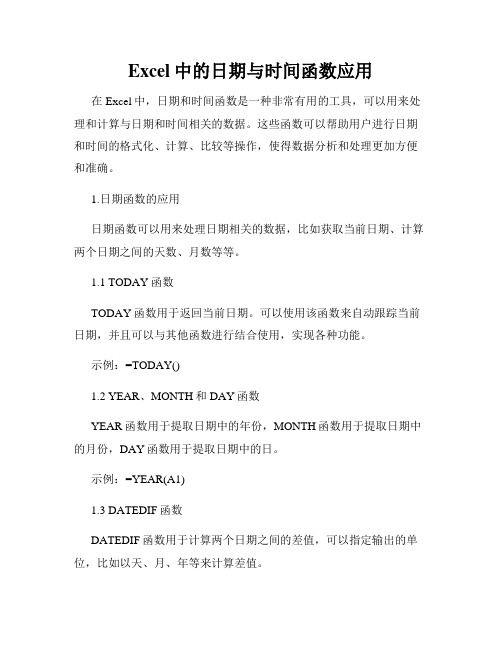
Excel中的日期与时间函数应用在Excel中,日期和时间函数是一种非常有用的工具,可以用来处理和计算与日期和时间相关的数据。
这些函数可以帮助用户进行日期和时间的格式化、计算、比较等操作,使得数据分析和处理更加方便和准确。
1.日期函数的应用日期函数可以用来处理日期相关的数据,比如获取当前日期、计算两个日期之间的天数、月数等等。
1.1 TODAY函数TODAY函数用于返回当前日期。
可以使用该函数来自动跟踪当前日期,并且可以与其他函数进行结合使用,实现各种功能。
示例:=TODAY()1.2 YEAR、MONTH和DAY函数YEAR函数用于提取日期中的年份,MONTH函数用于提取日期中的月份,DAY函数用于提取日期中的日。
示例:=YEAR(A1)1.3 DATEDIF函数DATEDIF函数用于计算两个日期之间的差值,可以指定输出的单位,比如以天、月、年等来计算差值。
示例:=DATEDIF(A1,B1,"d") //计算日期A1与B1之间的天数差2.时间函数的应用时间函数主要用于处理与时间相关的数据,比如计算时间差、格式化时间等。
2.1 NOW函数NOW函数用于返回当前日期和时间,与TODAY函数类似,但是返回的是日期和时间的完整信息。
示例:=NOW()2.2 HOUR、MINUTE和SECOND函数HOUR函数用于提取时间中的小时,MINUTE函数用于提取时间中的分钟,SECOND函数用于提取时间中的秒。
示例:=HOUR(A1)2.3 TIME函数TIME函数可以根据给定的小时、分钟和秒数来构建一个时间。
示例:=TIME(12,30,0) //表示12点30分0秒的时间3.日期和时间的计算与比较通过日期和时间函数,我们还可以进行日期和时间的计算和比较。
3.1 DATE函数DATE函数可以根据给定的年、月和日来构建一个日期。
示例:=DATE(2021,1,1) //表示2021年1月1日的日期3.2 EDATE函数EDATE函数用于在某个日期的基础上加上指定的月份数,可以用来计算未来或过去的日期。
如何利用函数计算Excel中的日期
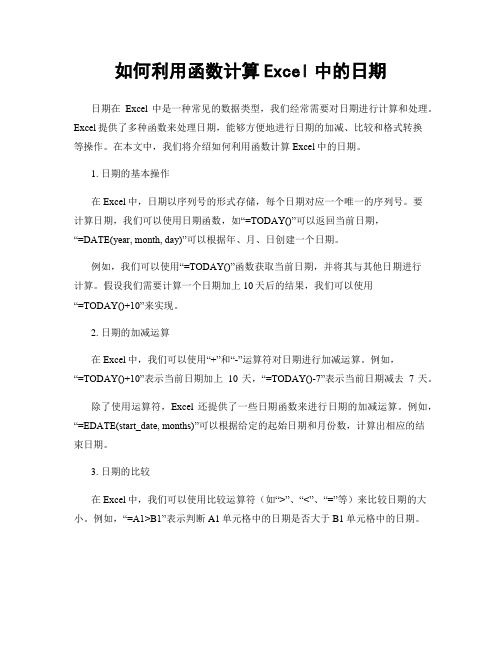
如何利用函数计算Excel中的日期日期在Excel中是一种常见的数据类型,我们经常需要对日期进行计算和处理。
Excel提供了多种函数来处理日期,能够方便地进行日期的加减、比较和格式转换等操作。
在本文中,我们将介绍如何利用函数计算Excel中的日期。
1. 日期的基本操作在Excel中,日期以序列号的形式存储,每个日期对应一个唯一的序列号。
要计算日期,我们可以使用日期函数,如“=TODAY()”可以返回当前日期,“=DATE(year, month, day)”可以根据年、月、日创建一个日期。
例如,我们可以使用“=TODAY()”函数获取当前日期,并将其与其他日期进行计算。
假设我们需要计算一个日期加上10天后的结果,我们可以使用“=TODAY()+10”来实现。
2. 日期的加减运算在Excel中,我们可以使用“+”和“-”运算符对日期进行加减运算。
例如,“=TODAY()+10”表示当前日期加上10天,“=TODAY()-7”表示当前日期减去7天。
除了使用运算符,Excel还提供了一些日期函数来进行日期的加减运算。
例如,“=EDATE(start_date, months)”可以根据给定的起始日期和月份数,计算出相应的结束日期。
3. 日期的比较在Excel中,我们可以使用比较运算符(如“>”、“<”、“=”等)来比较日期的大小。
例如,“=A1>B1”表示判断A1单元格中的日期是否大于B1单元格中的日期。
除了比较运算符,Excel还提供了一些日期函数来进行日期的比较。
例如,“=DATEDIF(start_date, end_date, unit)”可以计算出两个日期之间的差值,单位可以是“年”、“月”、“日”等。
4. 日期的格式转换在Excel中,我们可以使用日期函数和格式化选项来对日期进行格式转换。
例如,我们可以使用“=TEXT(date, format_text)”函数将日期转换为指定的格式。
excel中time函数的用法

excel中time函数的用法Excel中的TIME函数用于创建一个时间值,它可以根据给定的时、分、秒参数返回一个时间。
本篇文章将详细介绍TIME函数的语法、用法和示例,以帮助您更好地理解和运用它。
一、TIME函数的语法在使用TIME函数之前,我们先来了解一下它的语法:TIME(hour, minute, second)参数说明:- hour: 必需,指定时间的小时部分,范围为0-23。
- minute: 必需,指定时间的分钟部分,范围为0-59。
- second: 必需,指定时间的秒钟部分,范围为0-59。
返回值:- 返回一个时间值,以小数表示,例如6点30分将返回0.270833333333333。
请注意,TIME函数只能识别时间值,不能识别日期。
二、TIME函数的常用示例接下来,我们通过几个常用的示例来深入了解TIME函数的用法。
示例1:计算指定时间的小时部分假设我们想要从一个特定的时间值中提取小时部分,可以使用如下公式:=HOUR(TIME(hour, minute, second))示例2:计算指定时间的分钟部分类似地,如果我们要计算指定时间的分钟部分,可以使用如下公式:=MINUTE(TIME(hour, minute, second))示例3:计算指定时间的秒钟部分同样地,要计算指定时间的秒钟部分,可以使用如下公式:=SECOND(TIME(hour, minute, second))示例4:使用TIME进行时间加法计算TIME函数还可以与其他时间函数结合,进行时间加法计算。
例如,我们想要计算某个时间加上固定的秒数之后的结果,可以使用如下公式:=TIME(hour, minute, second) + TIME(0, 0, seconds)示例5:将时间值格式化为特定的时间格式Excel提供了一系列的时间格式,可以使用TIME函数将时间值格式化为特定的时间格式。
例如,我们可以使用TEXT函数将时间值格式化为"hh:mm:ss"的形式:=TEXT(TIME(hour, minute, second), "hh:mm:ss")示例6:将文本字符串转换为时间值有时候,我们需要将文本字符串转换为时间值,可以使用TIME函数结合其他函数完成这一操作。
Excel2010中进行Networkdays函数的操作方法

Excel2010中进行Networkdays函数的操作方法
对于2010Excel日期函数进行深入的讲解,其中日期函数是怎么去进行操作的呢?今天,店铺就教大家在Excel2010中进行Networkdays函数的操作方法。
Excel2010中进行Networkdays函数的操作步骤如下:
1.例如计算7月份的工作日,按双休计算。
输入公式=NETWORKDAYS(A2,B2)
结果为23天。
2.查看7月份日期表,可以看出休息了8天,7月份31天,得出工作日23天。
3.例如计算7月份的工作日,但是7月3号到7月5号这三天停电休息。
输入公式=NETWORKDAYS(A2,B2,E2:E4)。
可以看出多休息了两天,7月5号为礼拜六。
4.从上面的例子中看出7月5号是星期六,被选在E2:E4这范围中,但在计算工作日时不会重复剔除。
例如,计算7月份的工作日,但在networkdays函数中参数的例外情况中剔除7月份的星期六,可以看出在计算工作日时不会重复剔除。
输入公式=NETWORKDAYS(A2,B2,D6:D9)
把步骤一和步骤四对比理解
5.调休的问题。
例如五一放假三天一般是把星期六和星期天调过来休,所以计算工作日时要注意。
Excel中的日期与时间函数应对各种时间计算需求

Excel中的日期与时间函数应对各种时间计算需求日期和时间是工作中经常涉及的内容,在Excel中使用日期和时间函数可以方便地进行各种时间计算。
本文将介绍几个常用的日期和时间函数,包括日期加减、计算日期差、提取日期和时间等。
一、日期加减在Excel中,可以使用DATE函数进行日期的加减操作。
该函数的格式为:=DATE(年,月,日)。
例如,要计算某日期的前一天日期,可以使用以下公式:```=DATE(年,月,日)-1```如果想得到后一天日期,只需要将减号改为加号即可。
二、计算日期差有时候需要计算两个日期之间的天数、月数或年数差值。
Excel中可以使用DATEDIF函数来完成这个任务。
该函数的格式为:=DATEDIF(起始日期,结束日期,单位)。
单位可以是"d"表示天数,"m"表示月数,"y"表示年数。
例如,要计算两个日期之间的天数差值,可以使用以下公式:=DATEDIF(起始日期,结束日期,"d")```同理,如果想计算月数差值,只需要将单位改为"m"即可。
三、提取日期和时间有时候需要从日期时间数据中提取出具体的年、月、日、小时等信息。
在Excel中,可以使用YEAR、MONTH、DAY、HOUR等函数来实现这一功能。
例如,要提取某个日期的年份,可以使用以下公式:```=YEAR(日期)```同理,如果想提取月份,只需要将函数改为MONTH即可。
四、计算时间差除了计算日期差,有时候还需要计算时间之间的差值。
在Excel中,可以使用TIMEDIFF函数来实现这个功能。
该函数的格式为:=TIMEDIFF(起始时间,结束时间,单位)。
单位可以是"h"表示小时,"m"表示分钟,"s"表示秒。
例如,要计算两个时间之间的小时差值,可以使用以下公式:=TIMEDIFF(起始时间,结束时间,"h")```同理,如果想计算分钟差值,只需要将单位改为"m"即可。
excel2010中的函数以及相关的含义

excel2010中的函数以及相关的含义摘要:一、Excel 2010简介二、Excel 2010中的函数分类1.基本函数2.逻辑函数3.数学函数4.统计函数5.文本函数6.日期和时间函数7.查找和引用函数8.数据库函数三、Excel 2010中函数的应用场景四、函数在Excel 2010中的重要性正文:Excel 2010是一款广泛应用于数据处理、分析和可视化的软件。
在Excel 2010中,函数是实现各种功能的关键。
本文将为您介绍Excel 2010中的函数以及相关的含义。
首先,Excel 2010中的函数可以分为以下几类:一、基本函数这类函数主要用于基本的数学运算,例如加、减、乘、除等。
常见的函数有:SUM、AVERAGE、MAX、MIN等。
二、逻辑函数逻辑函数主要用于处理逻辑关系,例如判断真假、计算逻辑与或非等。
常见的函数有:IF、AND、OR、NOT等。
三、数学函数数学函数主要用于进行数学计算,例如三角函数、指数函数、对数函数等。
常见的函数有:SIN、COS、TAN、EXP、LOG等。
四、统计函数统计函数主要用于进行数据统计,例如求和、平均值、方差等。
常见的函数有:SUMIF、AVERAGEIF、VAR等。
五、文本函数文本函数主要用于处理文本数据,例如提取字符串、合并字符串、查找字符串等。
常见的函数有:LEFT、RIGHT、MID、CONCATENATE等。
六、日期和时间函数日期和时间函数主要用于处理日期和时间数据,例如获取当前日期、计算日期差等。
常见的函数有:NOW、YEAR、MONTH、DAY等。
七、查找和引用函数查找和引用函数主要用于在表格中查找数据,例如查找最大值、最小值等。
常见的函数有:VLOOKUP、INDEX、MATCH等。
八、数据库函数数据库函数主要用于处理数据库中的数据,例如查询数据、计算数据等。
常见的函数有:DSUM、DCOUNT、DMAX等。
其次,Excel 2010中的函数在实际应用中具有很高的价值。
Excel高级函数使用TIME函数处理时间数据

Excel高级函数使用TIME函数处理时间数据Excel是一个功能强大的电子表格软件,它提供了许多高级函数来处理各种数据,包括时间数据。
在Excel中,使用TIME函数可以方便地处理时间数据。
本文将介绍如何使用Excel的高级函数TIME函数来处理时间数据。
1. TIME函数的基本用法TIME函数是一个用于返回时间的函数,它接受三个参数:小时、分钟和秒。
其基本语法如下:TIME(小时, 分钟, 秒)例如,要表示上午9点30分0秒的时间,可以使用以下公式:=TIME(9, 30, 0)这将返回一个表示上午9点30分的时间值。
2. TIME函数与其他函数的结合应用TIME函数通常与其他函数结合使用,以实现更复杂的时间计算。
下面是一些常见的应用示例:2.1 计算时间差使用TIME函数可以方便地计算两个时间之间的差值。
假设A1单元格中存储了开始时间,B1单元格中存储了结束时间,我们想要计算出两个时间之间的差值,可以使用以下公式:=B1-A1这将返回一个表示时间差的数值。
2.2 格式化时间有时候我们需要将时间以特定的格式进行显示,比如将时间显示为“小时:分钟”的形式。
可以使用以下公式来实现:=TEXT(TIME(9, 30, 0), "hh:mm")这将返回一个格式为“09:30”的时间。
3. TIME函数的进一步应用除了基本的用法,TIME函数还可以在其他场景中使用。
3.1 计算时间偏移有时候我们需要根据已知的时间,计算出一段时间后的时间。
可以使用以下公式来实现:=TIME(HOUR(A1)+2, MINUTE(A1)+30, SECOND(A1))这将返回A1单元格时间之后2小时30分钟的时间。
3.2 计算时间之和使用TIME函数可以方便地对多个时间进行求和。
假设A1和B1单元格分别存储了两个时间,我们想要计算出它们的总和,可以使用以下公式:=A1+B1这将返回两个时间之和。
4. 总结通过使用Excel的高级函数TIME函数,我们可以方便地处理时间数据。
excel2010中的函数以及相关的含义
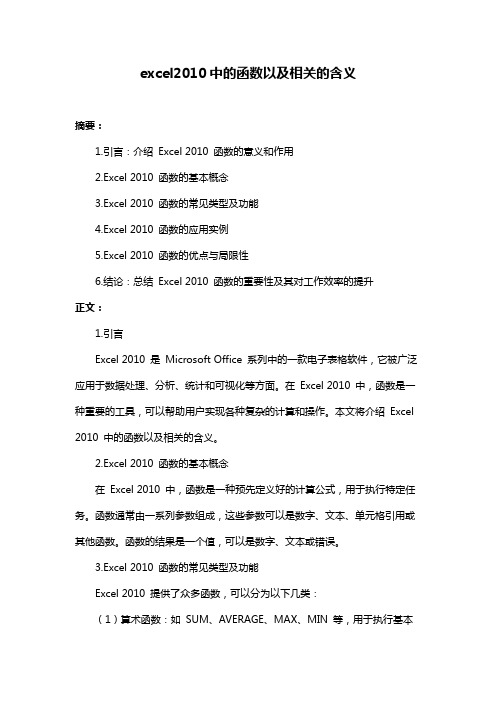
excel2010中的函数以及相关的含义摘要:1.引言:介绍Excel 2010 函数的意义和作用2.Excel 2010 函数的基本概念3.Excel 2010 函数的常见类型及功能4.Excel 2010 函数的应用实例5.Excel 2010 函数的优点与局限性6.结论:总结Excel 2010 函数的重要性及其对工作效率的提升正文:1.引言Excel 2010 是Microsoft Office 系列中的一款电子表格软件,它被广泛应用于数据处理、分析、统计和可视化等方面。
在Excel 2010 中,函数是一种重要的工具,可以帮助用户实现各种复杂的计算和操作。
本文将介绍Excel 2010 中的函数以及相关的含义。
2.Excel 2010 函数的基本概念在Excel 2010 中,函数是一种预先定义好的计算公式,用于执行特定任务。
函数通常由一系列参数组成,这些参数可以是数字、文本、单元格引用或其他函数。
函数的结果是一个值,可以是数字、文本或错误。
3.Excel 2010 函数的常见类型及功能Excel 2010 提供了众多函数,可以分为以下几类:(1)算术函数:如SUM、AVERAGE、MAX、MIN 等,用于执行基本的算术运算。
(2)逻辑函数:如IF、AND、OR、NOT 等,用于根据特定条件执行不同的操作。
(3)文本函数:如LEFT、RIGHT、MID、LEN 等,用于处理文本数据。
(4)日期和时间函数:如TODAY、DATE、TIME、YEAR 等,用于处理日期和时间数据。
(5)查找和引用函数:如VLOOKUP、INDEX、MATCH 等,用于在数据表中查找和引用数据。
(6)统计函数:如COUNT、COUNTA、STDEV、VAR 等,用于执行高级统计运算。
4.Excel 2010 函数的应用实例例如,可以使用SUM 函数计算一组数值的总和,使用AVERAGE 函数计算一组数值的平均值,使用VLOOKUP 函数根据某个关键词查找并返回对应的数据等。
Excel中全部时间函数的用法

Excel中全部时间函数的用法日期函数是我们在Excel当中非常常用的函数之一,然而很多日期函数长的很像,对于小白来说可能不太好分辨,今天我们就来给跟各位讲解下Excel系统当中常见的日期函数,希望对大家有所启发。
01、TODAY函数TODAY在英文当中表示今天的意思,在Excel当中我们如果想要获取系统当前的日期,我们就可以使用TODAY函数。
TODAY函数表达式:=TODAY()比如,我们在L7单元格录入函数公式=TODAY(),那么在L7单元格就会显示当前系统的日期。
使用场景:判断某产品是否过期如下图所示,我们如果要判断某产品是否已经过期,我们就可以利用IF函数和TODAY函数的结合。
判断产品的有效期是否比我们当前的日期小,如果比我们当前日期小,就代表已经过期,如果比我们现在的日期大,那么就代表还没过期。
我们录入函数公式:=IF(M16<TODAY(),"已过期","未过期")即可得到最终结果。
02、NOW函数NOW在英文当中表示当下的意思,在Excel当中我们如果想要获取系统当下的具体时间点,我们就可以使用NOW函数。
NOW函数表达式:=NOW()比如,我们在B7单元格录入函数公式=NOW(),那么在B7单元格就会显示当前系统的时间点。
使用场景:判断某工作项目是否已经到期我们如果要判断某项工作是否到期,我们就可以利用IF函数和NOW函数的结合。
如果预计完成时间比现在当下的时间要小,那么就表示已完成,如果预计完成时间比当下时间要晚,就表示未完成。
我们录入函数公式:=IF(C16<NOW(),"已完成","未完成")即可得到最终结果。
03.YEAR函数YEAR在英文当中表示年的意思,在Excel当中我们如果想要提取日期中的年份,我们就可以使用YEAR函数。
YEAR函数表达式:=YEAR()如上图所示,B11单元格的日期是2019年4月5日,我们如果需要提取该日期的年份出来,就可以用YEAR函数。
excel2010中的函数以及相关的含义

在Excel 2010中,函数是一种非常重要的功能,它可以帮助用户在数据处理和分析中节省大量的时间和精力。
本文将重点介绍Excel 2010中常用的函数以及它们的相关含义,以帮助读者更好地理解并使用这些功能。
一、基本概念1. 函数的定义函数是Excel中的一种预定义公式,用于执行特定的计算操作或返回特定的值。
它们通常被用来简化复杂的计算过程,提高工作效率。
2. 函数的语法函数通常具有自己的语法规则,包括函数名、参数和参数值等。
在使用函数时,需要严格按照其语法要求进行输入,以确保函数能够正确执行。
二、常用的函数及其含义1. SUM函数SUM函数用于对指定单元格范围内的值进行求和计算,其语法为:=SUM(数字1, 数字2, …),参数可以是单个单元格、单元格范围或数字。
2. AVERAGE函数AVERAGE函数用于计算指定单元格范围内的平均值,其语法为:=AVERAGE(数字1, 数字2, …),参数同样可以是单个单元格、单元格范围或数字。
3. MAX函数和MIN函数MAX函数用于返回指定单元格范围内的最大值,其语法为:=MAX(数字1, 数字2, …),而MIN函数则用于返回最小值,语法为:=MIN(数字1, 数字2, …)。
4. IF函数IF函数是一个逻辑函数,用于根据指定的条件返回不同的值。
其语法为:=IF(条件, 值1, 值2),当条件成立时返回值1,否则返回值2。
5. VLOOKUP函数VLOOKUP函数用于在指定的数据范围内进行垂直查找,并返回相关的数值。
其语法为:=VLOOKUP(查找值, 表格范围, 返回列数, 排序方式),其中查找值是要查找的数值,表格范围是要查找的数据范围,返回列数是要返回的数据所在列数,排序方式表示是否进行精确匹配。
6. CONCATENATE函数CONCATENATE函数用于将多个单元格中的文本值合并为一个单元格,其语法为:=CONCATENATE(文本1, 文本2, …)。
Excel中的日期与时间函数使用详解
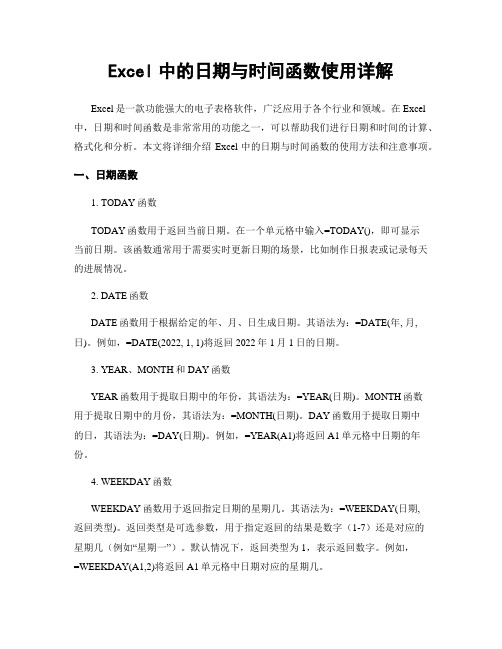
Excel中的日期与时间函数使用详解Excel是一款功能强大的电子表格软件,广泛应用于各个行业和领域。
在Excel 中,日期和时间函数是非常常用的功能之一,可以帮助我们进行日期和时间的计算、格式化和分析。
本文将详细介绍Excel中的日期与时间函数的使用方法和注意事项。
一、日期函数1. TODAY函数TODAY函数用于返回当前日期。
在一个单元格中输入=TODAY(),即可显示当前日期。
该函数通常用于需要实时更新日期的场景,比如制作日报表或记录每天的进展情况。
2. DATE函数DATE函数用于根据给定的年、月、日生成日期。
其语法为:=DATE(年, 月, 日)。
例如,=DATE(2022, 1, 1)将返回2022年1月1日的日期。
3. YEAR、MONTH和DAY函数YEAR函数用于提取日期中的年份,其语法为:=YEAR(日期)。
MONTH函数用于提取日期中的月份,其语法为:=MONTH(日期)。
DAY函数用于提取日期中的日,其语法为:=DAY(日期)。
例如,=YEAR(A1)将返回A1单元格中日期的年份。
4. WEEKDAY函数WEEKDAY函数用于返回指定日期的星期几。
其语法为:=WEEKDAY(日期,返回类型)。
返回类型是可选参数,用于指定返回的结果是数字(1-7)还是对应的星期几(例如“星期一”)。
默认情况下,返回类型为1,表示返回数字。
例如,=WEEKDAY(A1,2)将返回A1单元格中日期对应的星期几。
二、时间函数1. NOW函数NOW函数用于返回当前日期和时间。
在一个单元格中输入=NOW(),即可显示当前日期和时间。
该函数通常用于需要实时更新日期和时间的场景,比如制作实时监控或记录操作时间。
2. TIME函数TIME函数用于根据给定的小时、分钟、秒生成时间。
其语法为:=TIME(小时, 分钟, 秒)。
例如,=TIME(9, 0, 0)将返回上午9点的时间。
3. HOUR、MINUTE和SECOND函数HOUR函数用于提取时间中的小时数,其语法为:=HOUR(时间)。
Excel中的日期和时间函数使用指南

Excel中的日期和时间函数使用指南在日常的工作和生活中,我们经常会遇到需要处理日期和时间的情况。
Excel作为一款强大的电子表格软件,提供了丰富的日期和时间函数,可以帮助我们快速、准确地处理各种日期和时间数据。
本文将为大家介绍一些常用的Excel日期和时间函数,并分享一些实用的技巧和注意事项。
一、日期函数1. TODAY函数TODAY函数用于返回当前日期。
例如,输入=TODAY(),则会显示当前的日期。
这个函数在需要实时获取当前日期的场景中非常有用。
2. DATE函数DATE函数用于根据给定的年、月、日返回一个日期。
例如,输入=DATE(2022,12,31),则会返回2022年12月31日。
这个函数在需要根据特定的年、月、日生成日期的场景中非常实用。
3. YEAR、MONTH、DAY函数YEAR、MONTH、DAY函数分别用于提取给定日期的年、月、日。
例如,输入=YEAR(A1),则会返回A1单元格中日期对应的年份。
这些函数在需要对日期进行分析和计算的场景中非常常见。
二、时间函数1. NOW函数NOW函数用于返回当前的日期和时间。
例如,输入=NOW(),则会显示当前的日期和时间。
这个函数在需要实时获取当前日期和时间的场景中非常有用。
2. HOUR、MINUTE、SECOND函数HOUR、MINUTE、SECOND函数分别用于提取给定时间的小时、分钟、秒。
例如,输入=HOUR(A1),则会返回A1单元格中时间对应的小时数。
这些函数在需要对时间进行分析和计算的场景中非常常见。
三、日期和时间的计算在Excel中,我们可以使用日期和时间函数进行各种计算。
下面是一些常见的例子:1. 计算日期之间的天数差若要计算两个日期之间的天数差,可以使用DATEDIF函数。
例如,输入=DATEDIF(A1,B1,"d"),其中A1和B1分别为起始日期和结束日期,"d"表示计算天数差。
教师EXCEL培训函数篇:日期时间函数)
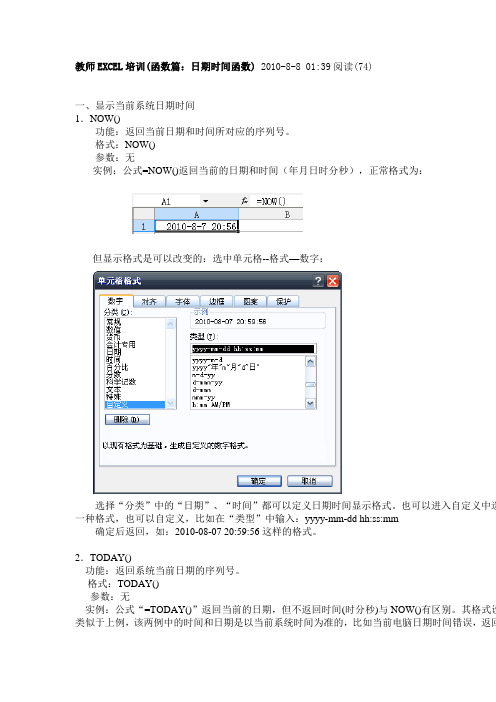
教师EXCEL培训(函数篇:日期时间函数) 2010-8-8 01:39阅读(74)一、显示当前系统日期时间1.NOW()功能:返回当前日期和时间所对应的序列号。
格式:NOW()参数:无实例:公式=NOW()返回当前的日期和时间(年月日时分秒),正常格式为:但显示格式是可以改变的:选中单元格--格式—数字:选择“分类”中的“日期”、“时间”都可以定义日期时间显示格式。
也可以进入自定义中选一种格式,也可以自定义,比如在“类型”中输入:yyyy-mm-dd hh:ss:mm确定后返回,如:2010-08-07 20:59:56这样的格式。
2.TODAY()功能:返回系统当前日期的序列号。
格式:TODAY()参数:无实例:公式“=TODAY()”返回当前的日期,但不返回时间(时分秒)与NOW()有区别。
其格式设类似于上例,该两例中的时间和日期是以当前系统时间为准的,比如当前电脑日期时间错误,返回也是错的。
二、基本日期、时间函数1.DATE()功能:返回代表特定日期的序列号。
格式:DATE(year,month,day)参数:year为一到四位,根据使用的日期系统解释该参数。
Month代表每年中月份的数字。
Day代表在该月份中第几天的数字。
实例:公式=DATE(1998,1,1),默认返回“1998-1-1”,这也会因为单元格的格式不同而返回不的呈现结果,比如“1998-01-01、1998年1月1日”等。
有一点值得注意:比如单元格格式为数值将返回35795,这是因为Excel按顺序的序列号保存期,这样就可以对其进行计算。
如工作簿使用的是1900日期系统,则Excel会将1900年1月1日存为序列号1。
同理,会将1998年1月1日保存为序列号35796,因为该日期距离1900年1月1为35795天。
2.TIME()功能:返回代表特定时间的序列号。
格式:TIME(hour,minute,second)参数:Hour是0到23之间的数,代表小时;Minute是0到59之间的数,代表分;Second是0到之间的数,代表秒。
Excel中的日期和时间函数介绍及实际应用案例

Excel中的日期和时间函数介绍及实际应用案例在日常工作和生活中,我们经常需要处理日期和时间相关的数据。
Excel作为一款功能强大的电子表格软件,提供了丰富的日期和时间函数,可以帮助我们快速计算、格式化和分析时间数据。
本文将介绍几个常用的日期和时间函数,并结合实际应用案例进行说明。
一、日期函数1. TODAY函数TODAY函数用于返回当前日期。
在一个单元格中输入=TODAY(),即可显示当前日期。
实际应用中,我们可以利用TODAY函数来计算某个事件距离当前日期的天数,例如计算还有几天到某个重要的会议或活动。
2. DATE函数DATE函数用于将年、月、日的数值转换为日期格式。
例如,=DATE(2022,1,1)表示2022年1月1日。
我们可以利用DATE函数来计算两个日期之间的天数差、月数差或年数差。
3. DAY、MONTH和YEAR函数DAY、MONTH和YEAR函数分别用于提取日期中的日、月、年。
例如,=DAY(A1)可以提取A1单元格中日期的日。
实际应用中,我们可以利用这些函数来分析日期数据,比如统计每个月的销售额、计算员工的工龄等。
二、时间函数1. NOW函数NOW函数用于返回当前日期和时间。
与TODAY函数类似,输入=NOW()即可显示当前日期和时间。
我们可以利用NOW函数来记录某个事件的发生时间,或者计算两个事件之间的时间差。
2. HOUR、MINUTE和SECOND函数HOUR、MINUTE和SECOND函数分别用于提取时间中的小时、分钟、秒。
例如,=HOUR(B1)可以提取B1单元格中时间的小时。
在实际应用中,我们可以利用这些函数来进行时间分析,比如统计每天的工作时长、计算会议的持续时间等。
三、日期和时间的格式化除了函数,Excel还提供了丰富的日期和时间格式化选项,可以将日期和时间以不同的形式显示出来。
在单元格格式中,选择日期或时间格式,即可将数值转换为相应的日期或时间。
实际应用案例:假设我们需要统计某个网站每天的访问量,并计算每天访问量的变化趋势。
excel2010表格中如何使用TODAY函数today函数在excel中使用方法
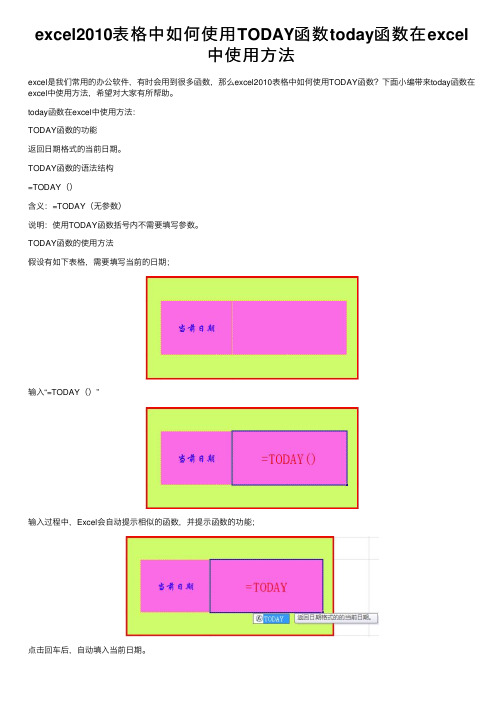
excel2010表格中如何使⽤TODAY函数today函数在excel
中使⽤⽅法
excel是我们常⽤的办公软件,有时会⽤到很多函数,那么excel2010表格中如何使⽤TODAY函数?下⾯⼩编带来today函数在excel中使⽤⽅法,希望对⼤家有所帮助。
today函数在excel中使⽤⽅法:
TODAY函数的功能
返回⽇期格式的当前⽇期。
TODAY函数的语法结构
=TODAY()
含义:=TODAY(⽆参数)
说明:使⽤TODAY函数括号内不需要填写参数。
TODAY函数的使⽤⽅法
假设有如下表格,需要填写当前的⽇期;
输⼊“=TODAY()”
输⼊过程中,Excel会⾃动提⽰相似的函数,并提⽰函数的功能;
点击回车后,⾃动填⼊当前⽇期。
函数⽐较简单。
注意事项
TODAY函数返回的是电脑当前⽇期,如果电脑设置的⽇期有误,就会返回⼀个有误差的值。
以上就是excel2010表格中如何使⽤TODAY函数,today函数在excel中使⽤⽅法。
相信看完之后对⼤家⼀定有所帮助。
更多软件教程请继续关注!。
Excel的日期与时间函数使用方法

Excel的日期与时间函数使用方法Excel是一款功能强大的电子表格软件,可以进行各种复杂的数据处理与计算。
在Excel中,日期与时间是常见的数据类型,而日期与时间函数则是用来处理与计算这些数据的利器。
本文将详细介绍Excel中常用的日期与时间函数的使用方法。
1. 日期函数Excel中的日期函数可以用于获取或处理日期相关的数据。
1.1 TODAYTODAY函数可以返回当前日期。
在任意单元格中输入"=TODAY()"即可获得当前日期。
1.2 DATEDATE函数可用于构建日期。
其语法为"=DATE(年, 月, 日)"。
例如,输入"=DATE(2022, 12, 31)"将返回2022年12月31日的日期。
1.3 YEAR、MONTH和DAYYEAR、MONTH和DAY函数用于分别获取指定日期的年份、月份和日期。
其语法分别为"=YEAR(日期)"、"=MONTH(日期)"和"=DAY(日期)"。
例如,输入"=YEAR(A1)"将返回A1单元格中日期所对应的年份。
1.4 WEEKDAYWEEKDAY函数可以获取指定日期对应的星期几。
其语法为"=WEEKDAY(日期, 返回类型)",返回类型可选,默认为1表示星期日开始,2表示星期一开始。
例如,输入"=WEEKDAY(A1)"将返回A1单元格中日期对应的星期几。
2. 时间函数Excel中的时间函数用于获取或处理时间相关的数据。
2.1 NOWNOW函数用于返回当前日期和时间。
在任意单元格中输入"=NOW()"即可获得当前日期和时间。
2.2 TIMETIME函数可用于构建时间。
其语法为"=TIME(小时, 分钟, 秒)"。
例如,输入"=TIME(12, 30, 0)"将返回12点30分的时间。
EXCEL中的日期和时间函数应用技巧
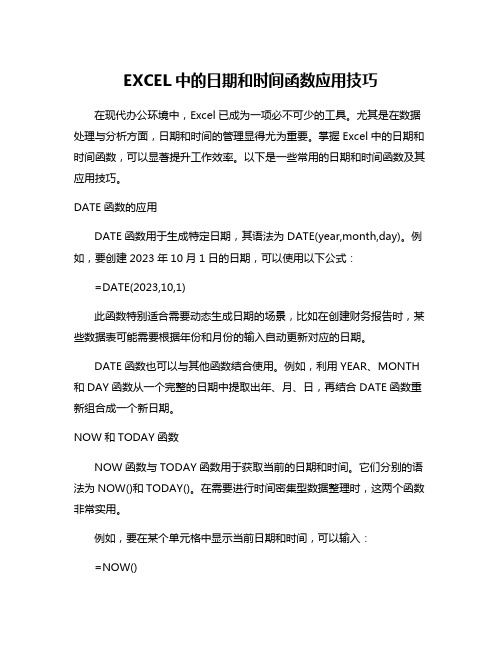
EXCEL中的日期和时间函数应用技巧在现代办公环境中,Excel已成为一项必不可少的工具。
尤其是在数据处理与分析方面,日期和时间的管理显得尤为重要。
掌握Excel中的日期和时间函数,可以显著提升工作效率。
以下是一些常用的日期和时间函数及其应用技巧。
DATE函数的应用DATE函数用于生成特定日期,其语法为DATE(year,month,day)。
例如,要创建2023年10月1日的日期,可以使用以下公式:=DATE(2023,10,1)此函数特别适合需要动态生成日期的场景,比如在创建财务报告时,某些数据表可能需要根据年份和月份的输入自动更新对应的日期。
DATE函数也可以与其他函数结合使用。
例如,利用YEAR、MONTH 和DAY函数从一个完整的日期中提取出年、月、日,再结合DATE函数重新组合成一个新日期。
NOW和TODAY函数NOW函数与TODAY函数用于获取当前的日期和时间。
它们分别的语法为NOW()和TODAY()。
在需要进行时间密集型数据整理时,这两个函数非常实用。
例如,要在某个单元格中显示当前日期和时间,可以输入:=NOW()为了仅显示日期,可以使用:=TODAY()这两个函数尤其适合用于项目管理和时间追踪中,能够帮助用户实时获得信息。
DATEDIF函数的优势DATEDIF函数是一种非常实用的工具,用于计算两个日期之间的差异。
其语法为DATEDIF(start_date,end_date,unit),其中unit可以是“Y”(年)、“M”(月)或“D”(日)。
假设需要计算1990年1月1日到2023年10月1日之间的年数,可以使用如下公式:=DATEDIF("1990-01-01","2023-10-01","Y")此函数支持灵活的单位,适应多种需求,比如计算员工的工龄、项目持续时间等,非常方便。
EDATE函数的使用在某些场合下,需要计算某个日期后的特定月份,EDATE函数正好满足这一需求,其语法为EDATE(start_date,months)。
excel2010表格函数如何使用
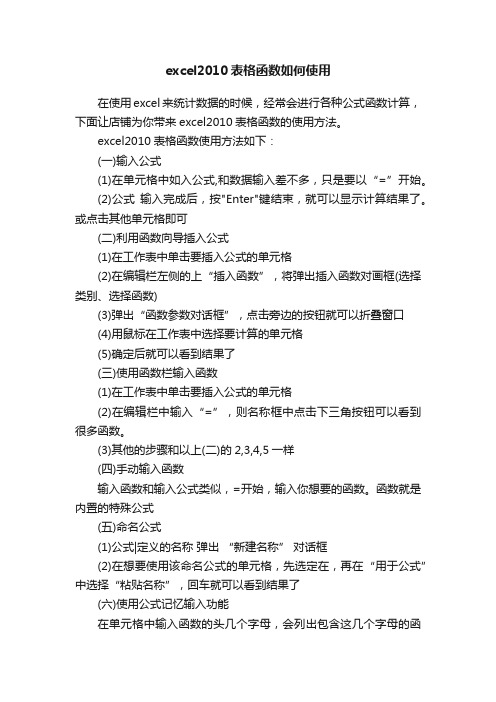
excel2010表格函数如何使用在使用excel来统计数据的时候,经常会进行各种公式函数计算,下面让店铺为你带来excel2010表格函数的使用方法。
excel2010表格函数使用方法如下:(一)输入公式(1)在单元格中如入公式,和数据输入差不多,只是要以“=”开始。
(2)公式输入完成后,按"Enter"键结束,就可以显示计算结果了。
或点击其他单元格即可(二)利用函数向导插入公式(1)在工作表中单击要插入公式的单元格(2)在编辑栏左侧的上“插入函数”,将弹出插入函数对画框(选择类别、选择函数)(3)弹出“函数参数对话框”,点击旁边的按钮就可以折叠窗口(4)用鼠标在工作表中选择要计算的单元格(5)确定后就可以看到结果了(三)使用函数栏输入函数(1)在工作表中单击要插入公式的单元格(2)在编辑栏中输入“=”,则名称框中点击下三角按钮可以看到很多函数。
(3)其他的步骤和以上(二)的2,3,4,5一样(四)手动输入函数输入函数和输入公式类似,=开始,输入你想要的函数。
函数就是内置的特殊公式(五)命名公式(1)公式|定义的名称弹出“新建名称” 对话框(2)在想要使用该命名公式的单元格,先选定在,再在“用于公式”中选择“粘贴名称”,回车就可以看到结果了(六)使用公式记忆输入功能在单元格中输入函数的头几个字母,会列出包含这几个字母的函数,移动光标,按“Tab”键可以选中需要的函数。
(七)复制公式(1)近距离,可以将光标放在具有公式的单元格中,等出现“+”,拖动"+",被经过的单元格都有了同样的公式(2)远距离,可以点击单元格,Ctrl+C,在点击需要的单元格Ctrl+V就可以了(八)自动计算点击一个单元格,在开始|编辑|自动求和。
这个会自动选中单元格某一方向的单元格来自动求和(求平均值,最大值。
)(九)检查公式错误当单元格中输入公式错误时,单元格中会出现错误代码“#NAME?”,旁边会出现错误提示下拉菜单公式|公式审核|错误检查,其中错误检查中的“选项”可以用来对错误规则设定(十)追踪单元格公式|公式审核|追踪引用单元格(追踪从属单元格、移去箭头)(1)追踪引用单元格:在含有公式的单元格中,点击追踪引用单元格,可以产看对该公式计算的所应用的单元格(2)追踪从属单元格:点击任意单元格可以查看从属单元格。
Excel2010中日期函数加减的计算方法

Excel2010中日期函数加减的计算方法Excel经常运用于生活办公中,怎么用Excel2010中的日期函数。
今天,店铺就教大家在Excel2010中日期函数加减的计算方法。
Excel2010中日期函数加减的计算方法如下:表格单元格内的数字默认为天数,意思是比“1900年1月0号0点0分”多几天。
如果表格内数字为2,表示的是1900年1月2号0点。
将数字格式转换为日期格式,可通过:段落-单元格格式-数字-常规,做到。
非标准日期的加减:直接在单元格内输入“=DATE(年,月,日)+DATE(年,月,日)”或者“=DATE(年,月,日)+DATE(年,月,日)”。
加法得到的结果需要设置为日期格式,减法不需要。
标准日期,不带时分秒的加减:=D1-E1,或者=D1+E1日期的表达是从数字表达转换来的,所以两个日期相加相当于两个数字相加。
即:2016年7月20日加上2015年6月20日等于2132年1月9日。
原因:2016年7月20日代表比1900年1月0日多42571天,2015年6月20日代表比1900年1月0日多42175天,相加后,比1900年1月0日多84746天。
转换为日期格式表达为:2132年1月9日。
另外,减法是为了得到两个日期相差的天数,应该先将两日期相减后,再转换为常规数字。
带年月日时分秒的加减:=A4+A5或者=A4-A5。
加:直接相加,设置成日期格式就行。
减法:直接相减,设置成默认数字格式。
精确到到天。
减法也可以用:INT函数:=INT(A4-A5)&"天"&TEXT(A4-A5,"h 时m分s秒"),其中INT代表取整,&代表前面和后面的字符一起显示,TEXT(A4-A5,"h时m分s秒")表示A4-A5的小数值转换成时分秒格式。
- 1、下载文档前请自行甄别文档内容的完整性,平台不提供额外的编辑、内容补充、找答案等附加服务。
- 2、"仅部分预览"的文档,不可在线预览部分如存在完整性等问题,可反馈申请退款(可完整预览的文档不适用该条件!)。
- 3、如文档侵犯您的权益,请联系客服反馈,我们会尽快为您处理(人工客服工作时间:9:00-18:30)。
入框中输入“=NOW()”。然后按回车键即可。此处的 NOW函数就是显示当前的日期与时间。会随着电脑的时 间进行自动更改。 HOUR函数选中单
元格,在输入框中输入“=HOUR(A4)”。然后按回车键即 可。此处的NOW函数就是显示当前返回时间序列中的小 时数。也单元格,在输入框中输入 “=MINUTE(A4)”。然后按回车键即可。此处的MINUTE函 数就是显示当前返回时间
数选中单元格,在输入框中输入“=TODAY()”。 输入完毕后按回车键,在Excel工作薄中就显示了我们今 天日期。 YEAR函数选中单元
格,在输入框中输入“=YEAR(A1)”。然后按回车键即可。 这个地方的YEAR函数就是显示返回日期序列中的年份。 MONTH函数选中单元格
,在输入框中输入“=MonTH(A1)”。然后按回车键即可。 此处的MONTH函数就是显示返回日期序列中的月份。 NOW函数选中单元格,在输
序列中的分钟数。也会随着电脑的时间进行自动更改。
精心发布,谢谢阅读收藏,谢谢!
/ 无创亲子鉴定 无创亲子鉴定中心
我们经常在使用Excel的时候,会用到许多的函数。如果 你不会使用函数,那就证明你还是个Excel表格的新手。 俗话说得好,不会使用Excel函
数,你永远都不能被称为一个办公软件的高手。但还是 有很多的用户对Excel函数十分陌生。今天为大家介绍一 下时间函数。DATE函数选中单元格,然
后在输入框中输入“=DATE(2010,7,08)”。 输入完毕后按回车键,在Excel工作薄中就显示了我们要 输入的日期。 TODAY函
